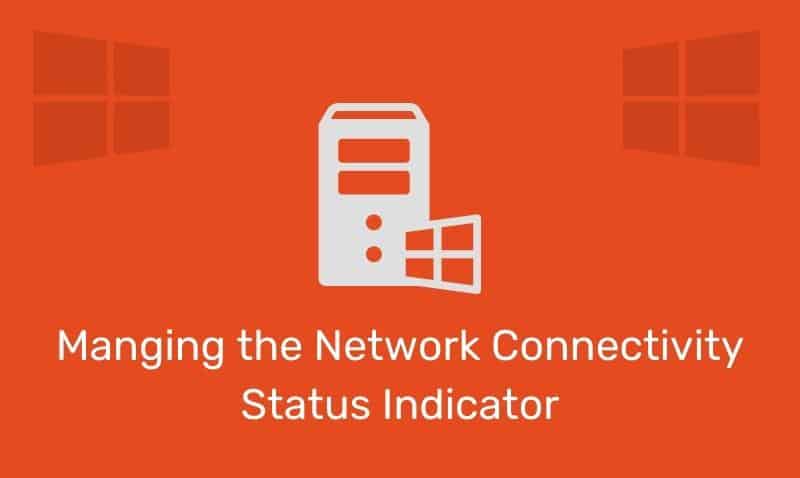¿Alguna vez te has preguntado cómo funciona el indicador de estado de conectividad de la red? ¿O has tenido problemas para interpretar su significado? ¡No te preocupes! En este artículo te explicaremos todo lo que necesitas saber sobre la gestión de este indicador para optimizar tu experiencia de navegación en línea. Descubre cómo interpretar los diferentes estados del indicador y cómo solucionar problemas de conectividad comunes. ¡Sigue leyendo para conocer más!
Si ves tu Windows ordenadores que acceden al sitio, http://www.msftncsi.com en sus capturas de paquetes y/o registros de firewall, se debe a la Indicador de estado de conectividad de red (NCSI) característica en el Windows Sistema operativo introducido con Vista. También está habilitado para sistemas operativos posteriores como Windows 7 y 2008. Esta función se utiliza para determinar el Estado de la red del Windows cliente. En algunos casos, es posible que simplemente desee deshabilitarlo porque sus sistemas están en una red local. sin conectividad a Internet.
Lo que está ocurriendo detrás de escena es que NCSI está realizando una solicitud HTTP para http://www.msftncsi.com/ncsi.txt o una búsqueda de DNS para dns.msftncsi.com que resuelve a 131.107.255.255. Puede deshabilitar este comportamiento modificando el registro de la máquina local o si desea deshabilitarlo en varios sistemas unidos a un dominio, puede hacerlo creando un objeto de directiva de grupo (GPO).
Registro (Windows vista y posterior)
- Iniciar el Editor de registro
- Navegar a
HKLM\SYSTEM\CurrentControlSet\Services\NlaSvc\Parameters\Internet - Debajo de la clave de Internet, haga doble clic EnableActiveProbingy, a continuación, en Información del valor, escriba:
0 - El valor predeterminado para este valor es
1. Establecer el valor en0deshabilita esta función - Hacer clic DE ACUERDO
- Reanudar el ordenador
1a – Póliza de Grupo (Vista):
- Editar un objeto de política de grupo que se aplica a todas las estaciones de trabajo a las que desea que se aplique esta configuración
- Navegar a Configuración del equipo > Preferencias > Windows Configuración > Registro
- Crear un Nuevo elemento de registro
- Tipo
SYSTEM\CurrentControlSet\Services\NlaSvc\Parameters\Interneten el Ruta clave luego escribeEnableActiveProbingen el nombre del valor, luego seleccioneREG_DWORDcomo el tipo de valor0en los datos de valor - Hacer clic DE ACUERDO
1b – Política de grupo (Windows 7/2008 R2)
- Hacer clic Comenzartipo
gpmc.mscy luego presione INGRESAR. Seleccione un apropiado Objeto de directiva de grupo (GPO). - Expanda Configuración del equipo, expanda Plantillas administrativas, expanda Sistema, expanda Administración de comunicaciones de Internet y, a continuación, haga clic en Configuración de comunicación por Internet.
- En el panel de detalles, haga doble clic Apagar Windows Estado de conectividad de la red Indicador de pruebas activas y, a continuación, haga clic en Activado.
2 – Política de grupo (Windows 7/2008 R2)
Esta configuración especifica si se mostrará o no el icono de red de «solo acceso local». Cuando activadoel icono de acceso a Internet se mostrará en la bandeja del sistema incluso cuando un usuario esté conectado a una red con acceso local solamente.
Si usted desactivar esta configuración o no la configure, el icono de “solo acceso local” se utilizará cuando un usuario esté conectado a una red con solo acceso local.
- Hacer clic Comenzartipo
gpmc.mscy luego presione INGRESAR. Seleccione un apropiado Objeto de directiva de grupo (GPO). - Navegar a Configuración del equipo > Políticas > Plantillas administrativas > Conexiones de red
- Habilitar el No mostrar el icono de red de «solo acceso local» establecimiento de políticas.
Si tiene una combinación de sistemas Vista, 7, 2008 y 2008 R2 en su unidad organizativa de destino, puede crear un GPO con todas las configuraciones mostrado anteriormente para que tenga una política integral para varios sistemas operativos.